Dah baca "Sharing is Caring : Part 1"?...Kalau blom, gi baca dulu. Untuk Part 2 ni, Max akan bagitau cara-cara setting jenis sharing yang pertama : FTP Server. Untuk wat FTP Server ni, ada beberapa software yang kita bleh pkai. Tapi Max akan ajar guna software yang paling simple, saiz kecik, paling popular dan yang penting, free dan xde malware (untuk pengetahuan korang, ramai developer software2 free ni akan sertakan “bonus” dalam program diorang untuk tujuan-tujuan yang kurang baik).
Software yang akan kita guna ialah “FileZilla Server”. Korang bleh download latest version kat sini.
Max akan guna version 0.9.26, tapi kalau korang ada version yang updated lagi bagus. Max rasa tak banyak beza dengan version yang Max guna ni. Ok kita teruskan dengan cara-cara setting FileZilla Server ni.
First skali, of course la kene install dulu. Double klik je kat setup yang korang da download tu. Ikut je macam screenshot Max nih;
Pastu kat password tuh letak la password apa korang nk;
Siap install, korang akan dapat window camni;
Klik kat Edit>User>Add , dan letak user “anonymous” ;
Tanda kat “Bypass userlimit of server”. Pastu klik “Shared folders” kat belah kiri tu. Klik “Add” dan pilih je mana-mana file/folder yang korang nak share. Kat “Speed Limits” lak, letak limit connection yang korang nak. Max suggest Constant Speed 200kbps;
Basically, siap da sharing pertama korang. Tengok FTP page korang kat ftp://localhost/ ataupun ftp://127.0.0.1/ . Korang akan dapat tengok page korang lebih kurang macam ni ;
Untuk dapatkan pelawat (tukang sedut), kat alamat ftp://127.0.0.1/ nih, gantikan “127.0.0.1” ni dengan IP Address korang. Dapatkan IP Address korang macam yang Max ajar kat “Sharing is Caring : Part 1”. Means alamat FTP korang adalah - ftp://’ip address korang’/. Sebar-sebarkan kat orang lain dan bermulalah kehidupan korang sebagai tukang share yang berjaya =D. Nantikan tutorial seterusnya dari Max, “Sharing is Caring : Part 3” untuk buat sharing yang lebih advance.





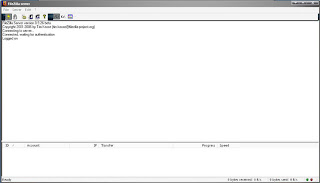



0 comments:
Post a Comment